انتقال تصویر دوربین مداربسته
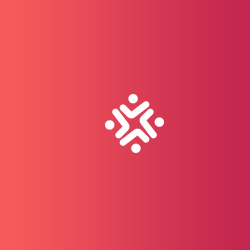
انتقال تصویر دوربین مداربسته روی تلفن همراه و کامپیوتر یکی از اصلی ترین موضوعاتی است که پس از خریداری و نصب دوربین مداربسته مطرح می شود. تنها با انتقال تصویر دوربین مداربسته روی لپ تاپ و گوشی است که می توان تصاویر آن را مشاهده نمود. این امر در زمان هایی که در فاصله نسبتاً دوری از دوربین مدار بسته قرار دارید بسیار حائز اهمیت است.
زیرا که موجب می شود بهترین نظارت را بر مکانی که دوربین مداربسته نصب شده است، داشته باشید. اگر شما نیز با انتقال تصویر دوربین مداربسته دست و پنجه نرم می کنید با دوربین همراه باشید تا چگونگی این امر را به شما به صورت مرحله به مرحله آموزش دهیم.
انتقال تصویر دوربین مداربسته چیست و چه اهمیتی دارد؟
یکی از مهارت های لازم برای ورود به شغل دوربین مداربسته، انتقال تصویر دوربین مداربسته است که از طریق آن می توان انواع دوربین های مداربسته را روی تلفن های همراه یا کامپیوتر از طریق اینترنت یا بدون اتصال به آن منتقل نموده و تصاویر آن را مشاهده کرد. از این طریق است که با به نمایش درآمدن تصویر دوربین مداربسته روی تلفن های همراه و کامپیوتر می توان به خوبی واحدهای مسکونی، تجاری و اداری را تحت نظر قرار داد.
روشهای انتقال تصویر دوربین مداربسته
امروزه روش های گوناگون و مختلفی برای انتقال تصویر دوربین مداربسته وجود دارد که از جمله آن ها می توان به: انتقال تصویر مداربسته روی موبایل، انتقال تصویر دوربین مداربسته روی کامپیوتر و انتقال تصویر دوربین های مداربسته بدون اینترنت اشاره کرد. البته روش های دیگری نیز برای انتقال تصویر دوربین مداربسته وجود دارند که رایج نیستند. ما در این مقاله تنها به روش های رایج انتقال تصویر دوربین مداربسته می پردازیم.
انتقال تصویر دوربین مداربسته روی گوشی هوشمند
یکی از مهم ترین روش هایی که می توان جهت کنترل و مدیریت تصاویر ضبط شده توسط دوربین مداربسته مورد استفاده قرار داد آن است که تصاویر ضبط شده را روی تلفن های هوشمند منتقل نمود. برای انتقال تصاویر دوربین مداربسته بر روی گوشی هوشمند لازم است مراحل زیر را به صورت گام به گام و به دقت طی کنید:
- ابتدا یک مودم جهت اتصال به اینترنت تهیه کنید.
- استفاده از دستگاه های NVR / DVR برای ضبط تصاویر دوربین مداربسته بسیار مهم است. به همین علت باید این دستگاهها را تهیه کنید.
- نرم افزارهای متنوعی که برای انتقال دوربین مداربسته روی موبایل وجود دارند را از اپ استور تلفن همراه خود دانلود کرده و نصب کنید. توجه کنید که نرم افزار انتخاب شده توسط شما باید به طور کامل با تلفن همراه و دوربین مداربسته سازگاری داشته باشد.
- پس از آن که نرم افزار مربوطه را دانلود نمودید، از طریق کابل امکان اتصال دستگاه NVR / DVR به نمایشگر فراهم می شود.
- سپس تنظیمات مورد نظر را بر روی NVR / DVR انجام دهید. برای تنظیم نمودن آن ابتدا به قسمت تنظیمات آن رفته و Network را انتخاب کنید. در منوی باز شده گزینه ای به نام Obtain an IP Address Automatically وجود دارد. این گزینه را غیر فعال نمایید. سپس در قسمت Static IP کد ۱۹۲.۱۶۸.۱، در قسمت Subnet mask کد ۲۵۵.۲۵۵.۲۵۵.۰۰۰، در قسمت Gateway کد ۱۹۲.۱۶۸.۱.۱، و نهایتا در قسمت HTTP Port عدد ۸۰ را وارد نمایید. پس از وارد کردن این اعداد، دستگاه DVR را خاموش و سپس روشن کنید.
- پس از اتمام تنظیمات DVR نوبت به انجام تنظیمات روتر می رسد. برای این کار ابتدا مانیتور کامپیوتر را روشن کرده و آن را به وای فای یا LAN متصل کنید. سپس در قسمت مرورگر اینترنت عدد ۱۹۲.۱۶۸.۱.۱ و یا ۱۹۲.۱۶۸.۰.۱ باید وارد شود. در این زمان سیستم درخواست رمز عبور و نام کاربری را می دهد. این اطلاعات در دفترچه راهنمای روتر وجود دارند. در قسمت Port Forwarding ابتدا Add New را انتخاب کنید. سپس بخش ها مربوطه را تکمیل نمایید. این بخش ها شامل پورت است. جلوی آن عدد ۸۰ را بنویسید. در قسمت IP Address عدد ۱۹۲.۱۶۸.۱.۷ را وارد نمایید. سپس اطلاعات را ذخیره نموده و یک بار روتر را خاموش و روشن نمایید.
- در صفحه تنظیمات وارد منو Advanced Setup شده و گزینه NAT را انتخاب کنید.
- در صفحه نمایش داده شده در بخش Virtual Circuit از بین PVC0 تا PVC7 گزینه انتخابی را تغییر دهید، دقت داشته باشید که در صورت انتخاب گزینه درست ، موارد DMZ و Virtual Server نمایش داده می شوند.
- مرحله آخر مربوط به انتقال تصویر روی تلفن همراه است. برای این کار از نرم افزارهای مربوطه استفاده نمایید.
انتقال تصویر دوربین مداربسته روی کامپیوتر
برای انتقال تصویر دوربین مداربسته روی کامپیوتر همانند انتقال تصویر روی تلفن همراه به دستگاه NVR / DVR نیاز دارید. سپس مراحل زیر را به ترتیب دنبال کنید:
- ابتدا وارد تنظیمات NVR / DVR شده و منوی Network را انتخاب کنید.
- گزینه DHCP را غیر فعال نمایید.
- در قسمت آدرس IP دستگاه NVR / DVR را وارد نمایید و سپس سایر اطلاعات خواسته شده را مطابق با تصویر وارد نمایید.
- آدرس تنظیمات مودم را در مرورگر وب خود را وارد کرده و سپس نام کاربری و کلمه عبور را بنویسید.
- دستور virtual server- NAT- Advanced setup را انجام دهید.
- اطلاعات این بخش را یادداشت کنید.
- روی دکمه ذخیره کلیک کنید.
- DVR IP Address خود را در صفحه مرورگر وارد نمایید. با وارد کردن نام کاربری و کلمه عبور، می توانید تصاویر دوربین مداربسته را مشاهده کنید.
انتقال تصاویر دوربین مداربسته بدون اینترنت
برای انتقال دوربین های مداربسته بدون استفاده از اینترنت روش های مختلفی وجود دارد. شما می توانید از تکنولوژی های وایرلس یا شبکه برای انتقال تصاویر استفاده کنید. انتقال تصاویر با استفاده از وایرلس با محدودیت هایی مواجه است. به طور مثال در انتقال تصویر توست این روش تنها می توانید تا شعاع ۱۰۰ متری تصاویر را منتقل کنید.
البته برای رفع این مشکل امکان استفاده از آنتن های رادیویی وجود دارد. به علاوه برای انتقال تصویر با استفاده از کابل شبکه نیز باید دوربین مورد استفاده شما از نوع IP باشد. در صورتی که دوربین مداربسته شما از نوع آنالوگ است، برای تبدیل داده های آنالوگ به دیجیتال باید از یک ویدیو سرور استفاده نمایید.










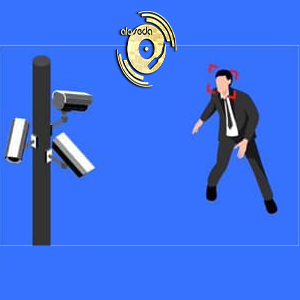




قوانین ارسال دیدگاه در سایت